Spatial Analyst のライセンスで利用可能。
サマリー
マスクで定義された領域にあるラスターのセルを抽出します。
図
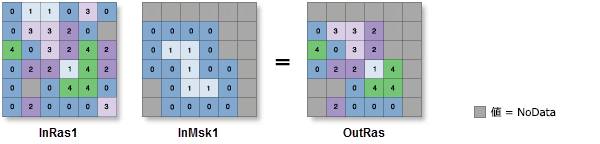
使用法
[マスクで抽出 (Extract by Mask)] ツールを使用した場合の結果は、[マスク] 環境の設定と似ていますが、入力マスクが当面のインスタンスにのみ使用されるのに対して、環境設定のマスクは、変更または無効化されるまで、すべてのツールに適用されます。
入力としてマルチバンド ラスターを指定すると、新しいマルチバンド ラスターが出力として作成されます。入力マルチバンド ラスターの各バンドは個別に解析されます。
デフォルトの出力形式は、ジオデータベース ラスターです。出力形式として Esri Grid スタックを指定した場合、名前を数字で開始すること、名前にスペースを使用すること、名前の長さが 9 文字を超えることはできません。
入力が、4 バンド以上のマルチバンド ラスターから作成したレイヤーである場合、抽出操作ではレイヤーによって読み込まれた (シンボル表示された) バンドだけが考慮されます。そのため、出力マルチバンド ラスターには、入力レイヤーの表示で使用されるバンドに該当する 3 つのバンドしか出力されません。
入力マスクがラスターの場合、値が NoData でない入力セルの位置が出力ラスターにコピーされます。マスク ラスターを作成できるツールには、[Con]、[Test]、その他 [抽出] ツールセットにあるツールなどです。
入力ラスター マスクにマルチバンド ラスターが指定された場合、最初のバンドだけが処理に使用されます。
入力ラスターが整数の場合、出力ラスターも整数になります。入力のいずれかが浮動小数点値である場合、出力は浮動小数点値になります。
このツールに適用されるジオプロセシング環境の詳細については、「解析環境と Spatial Analyst」をご参照ください。
構文
ExtractByMask (in_raster, in_mask_data)
| パラメーター | 説明 | データ タイプ |
in_raster | セルを抽出する入力ラスター。 | Raster Layer |
in_mask_data | 抽出するエリアを定義する入力マスク データ。 これは、ラスターでもフィーチャ データセットでもかまいません。 入力マスク データがラスターの場合、マスク上の値が NoData であるセルは出力ラスターでも NoData が割り当てられます。 | Raster Layer | Feature Layer |
戻り値
| 名前 | 説明 | データ タイプ |
| out_raster | 入力ラスターから抽出したセル値が格納される出力ラスター。 | Raster |
コードのサンプル
ExtractByMask (マスクで抽出) の例 1 (Python ウィンドウ)
次の例では、入力ポリゴン シェープファイルのフィーチャクラスによって定義されたマスク内にあるラスターから、セルを抽出しています。
import arcpy
from arcpy import env
from arcpy.sa import *
env.workspace = "C:/sapyexamples/data"
outExtractByMask = ExtractByMask("elevation", "mask.shp")
outExtractByMask.save("C:/sapyexamples/output/maskextract")
ExtractByMask (マスクで抽出) の例 2 (スタンドアロン スクリプト)
次の例では、入力ポリゴン シェープファイルのフィーチャクラスによって定義されたマスク内にあるラスターから、セルを抽出しています。
# Name: ExtractByMask_Ex_02.py
# Description: Extracts the cells of a raster that correspond with the areas
# defined by a mask.
# Requirements: Spatial Analyst Extension
# Import system modules
import arcpy
from arcpy import env
from arcpy.sa import *
# Set environment settings
env.workspace = "C:/sapyexamples/data"
# Set local variables
inRaster = "elevation"
inMaskData = "mask.shp"
# Check out the ArcGIS Spatial Analyst extension license
arcpy.CheckOutExtension("Spatial")
# Execute ExtractByMask
outExtractByMask = ExtractByMask(inRaster, inMaskData)
# Save the output
outExtractByMask.save("C:/sapyexamples/output/extractmask")
環境
ライセンス情報
- ArcGIS Desktop Basic: 次のものが必要 Spatial Analyst
- ArcGIS Desktop Standard: 次のものが必要 Spatial Analyst
- ArcGIS Desktop Advanced: 次のものが必要 Spatial Analyst